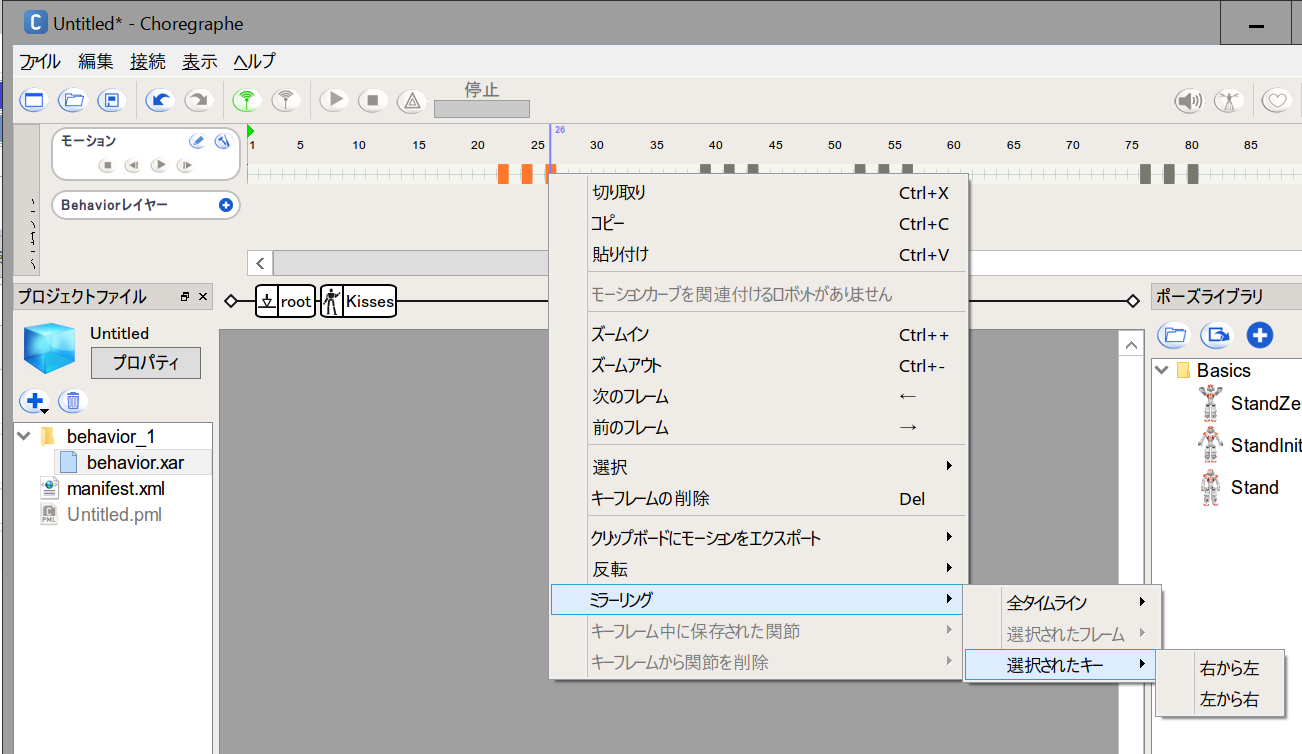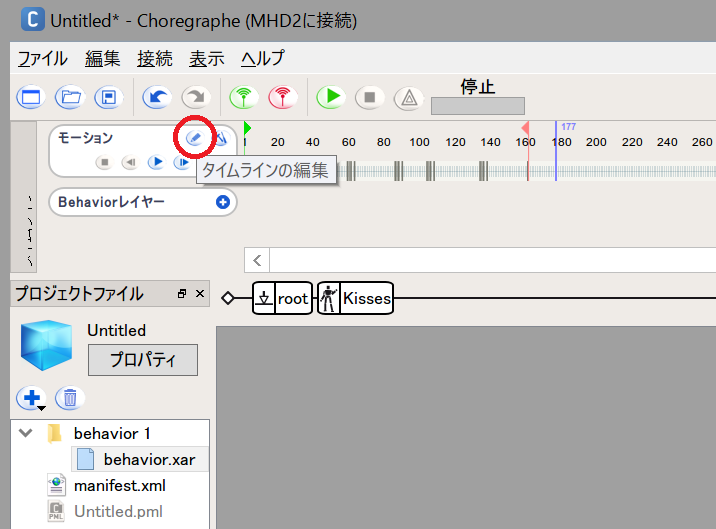Pepperのハッカソンに出たときに聞かれたので、とりあえずモーション作成の小ネタをいくつか。
美しいモーションを作るとかではなく、時間制限ある中で知っておくと楽だよ。
という程度です。
参考資料
PepperアニメーションTips
http://qiita.com/Atelier-Akihabara/items/adbcbf5de1c04767ca93
環境
choregraphe2.4.3
反転
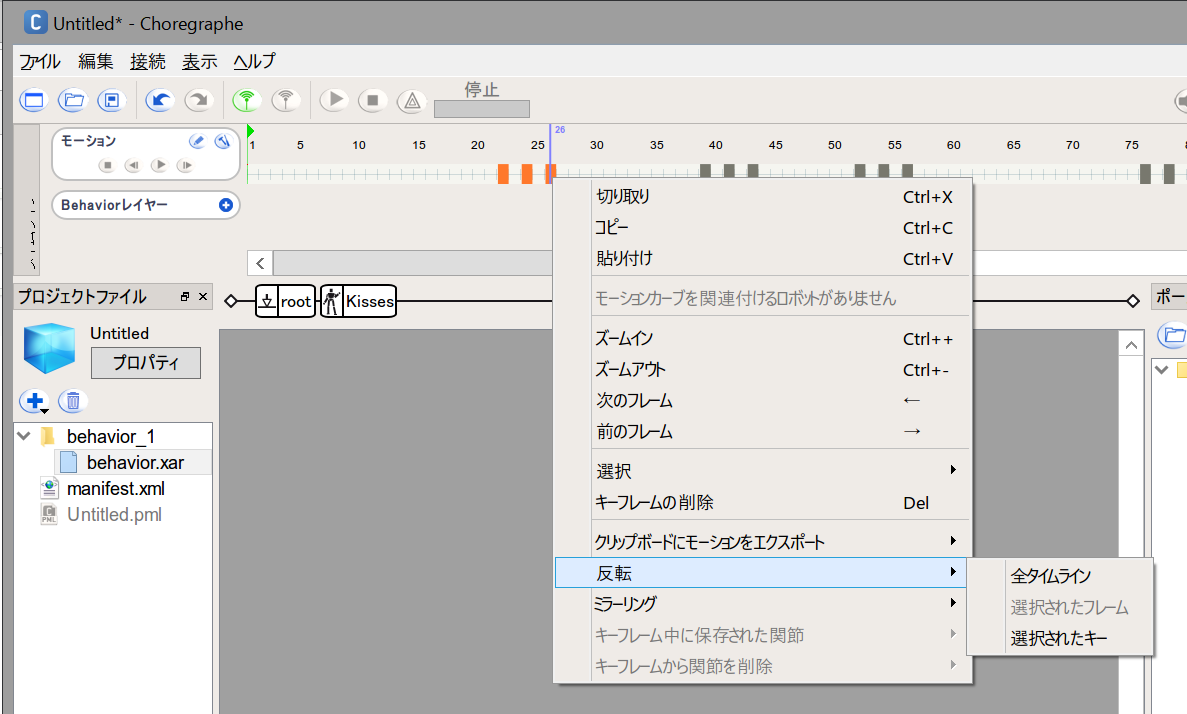
右手を振った後に左手を振る。というようなモーションを作るときに便利です。
右手を振るモーションのキーフレームを選択して所望のフレームにペースト、そのあとに反転作業をかけてください。
ミラーリング
拡大縮小
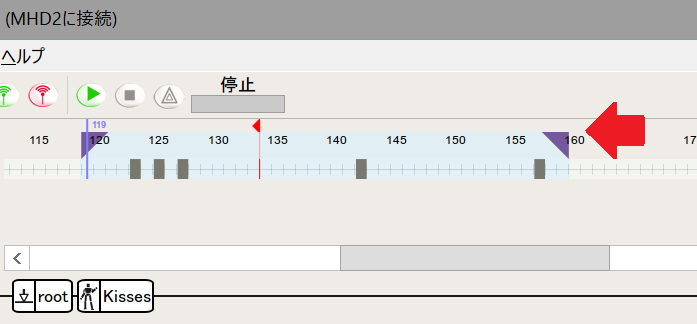
タイムラインの数字のちょっと上のあたり(矢印のあたり)をドラッグすると帯状の物が出てきます。
この紫色の三角をドラッグすると、水色で包まれた範囲のキーフレームを拡大縮小することができます。
最初はゆっくり目でモーションを作って、危なくない程度までスピードアップさせる、とかで使いますね。
フレームレートの変更
よしもとロボ研の高橋さんはダンスを作るときに30フレームに合わせている、と言ってました。
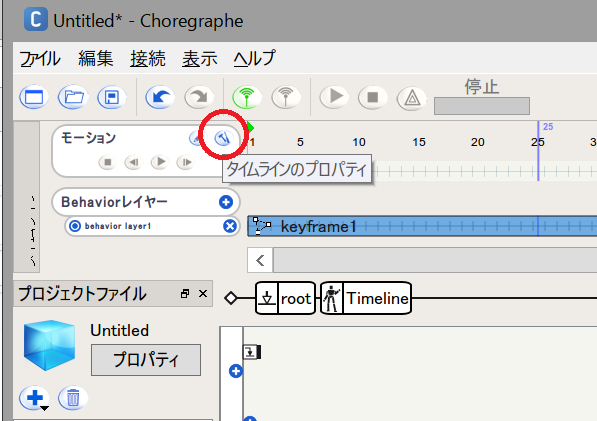
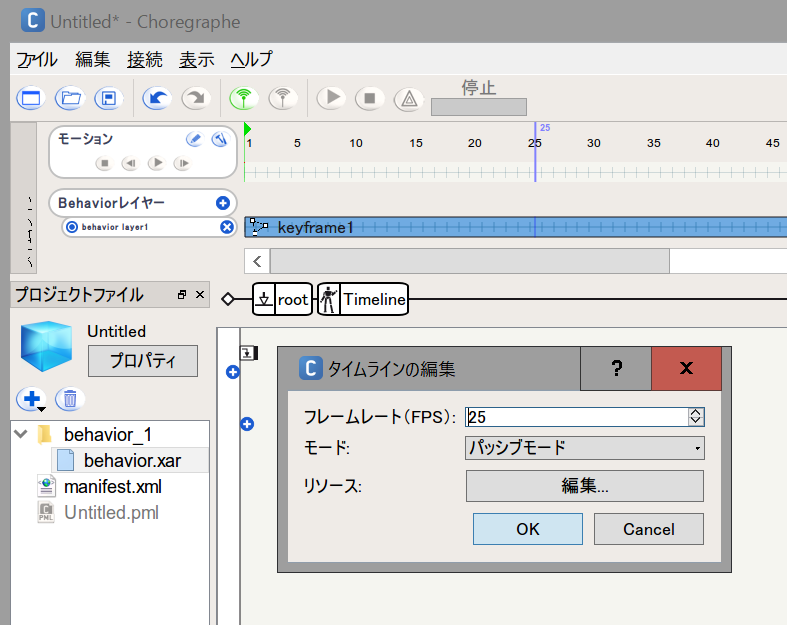
音楽と同期をとるときにBPM計算をしやすいからでしょうか?
最悪、踊りのほうでタイミングが取れなくなったら、音楽のBPMを編集ソフトで調整したほうが早い、という考えだと思われます。
Restモードとタイムラインエディターを使ったアニメーションモードもどき
choregrapheのRestボタン(右上の月のマーク)を押すと、膝と腰の前後以外の関節は固定が解除されるので、片手で各部位を支えた状態で取れるポーズに関しては、各関節ごとに手早く登録をすることができます。
初心者の方が「Animation mode」とインスペクタパネルでの各部位の調整をした後に、「キーフレーム中に保存された関節」「全身」で1コマずつポーズをコマドリしていくのに対して
このやり方では、アニメを作るときのように「頭の位置は動いてないけど口だけ動いてる動画を作るとき」は「動いている口」の部分だけ書き足していくように、
「各部位の関節位置だけ保存しておいて、好きなフレームに追加していく」という作り方になります。
登録の際には動かしている関節ごとに、ショートカットキーを使っていくと便利ですね。(頭部[F9]、腕[F10]、脚部[F11]キー)
とりあえず実践してみましょう。
「腕だけ」とか「頭だけ」でポーズをとっておきます
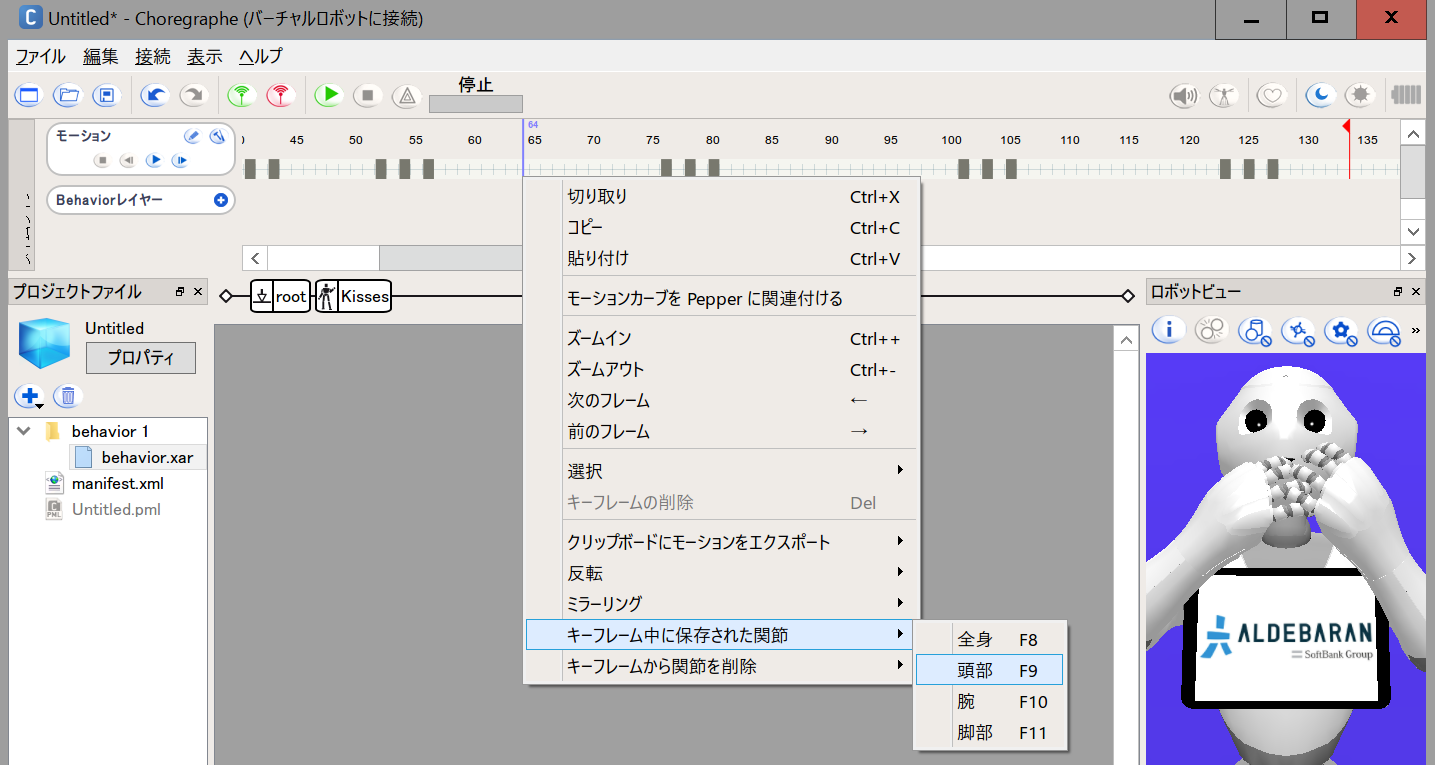
最終フレームをメモったうえで、それよりも後に記憶させておくと「パレット」のように使えて便利ですね。
特にRestモードを使った設定で「楽だなー」と思ったのは、腰(上体?)を左右に動かすモーションですね。
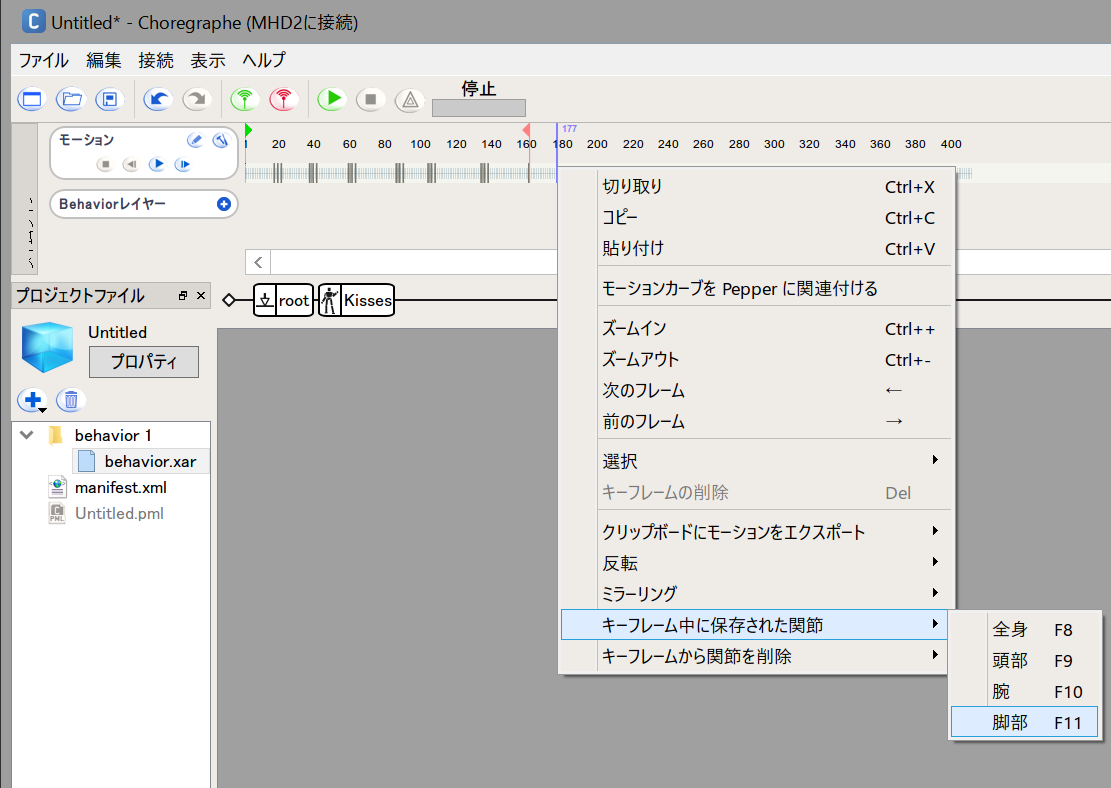
「脚部」で記憶させることができます。
キーフレームを使うモードで編集。HipRoll以外を消去してコピーし、好きなタイミングのキーフレームのHipRollを消去、差し替えをします。
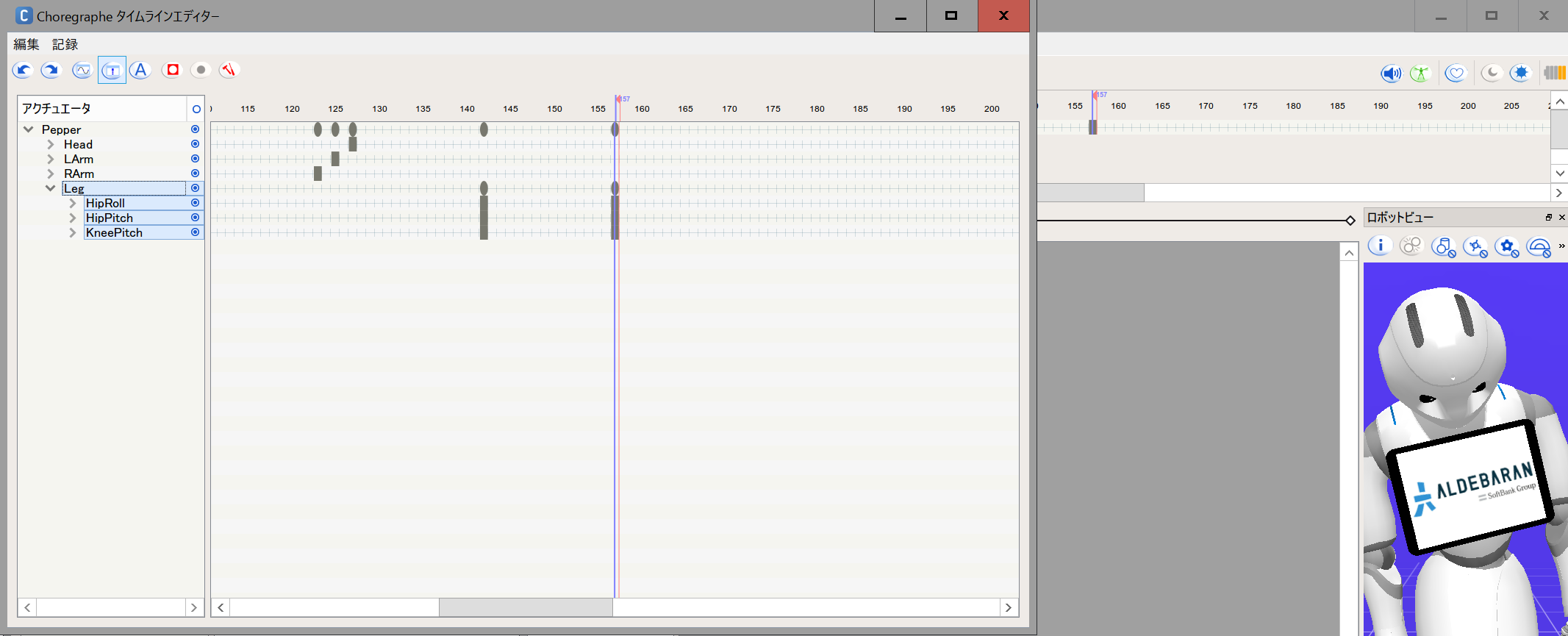
これで、好きなタイミングで上体を振ることができる。という感じです。
(左右に振りたい場合は、HipRollの関節に対して上記の反転を使ってみてください。タイムラインエディタ上でも各関節のキーフレームごとに使用できます。)
同じことは、指の握りでもできるので、「Animation modeだと指が設定できないなあ」とお困りの方は、指(LかRのArmをクリックしてHandを選択)
のモーションに応用してみましょう。
--
色々と技っていえるレベルかなあ、というような小技を紹介してみました。
タイムライン、アニメーションの作成に関してはあんまり投稿がないので、皆さんも色々と技を共有してくれると嬉しいですね。